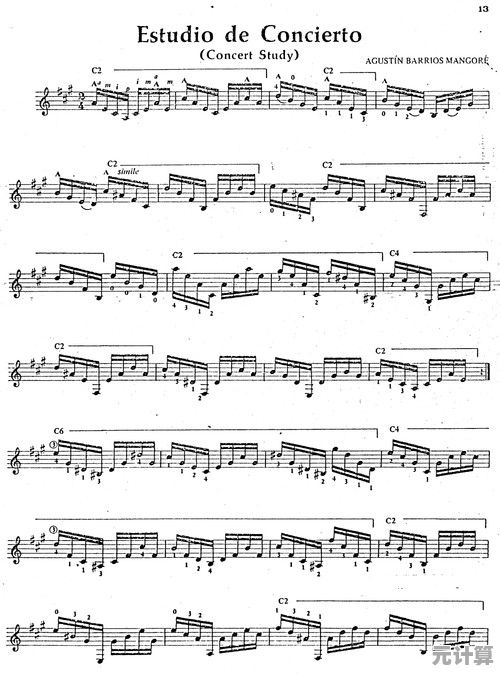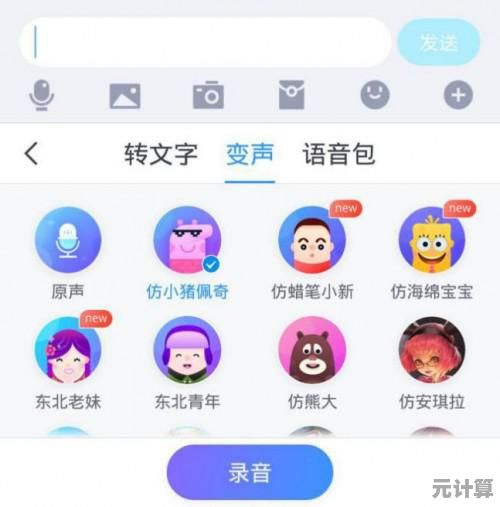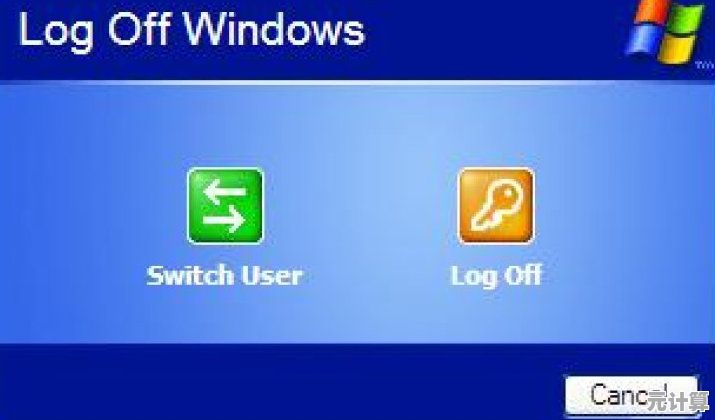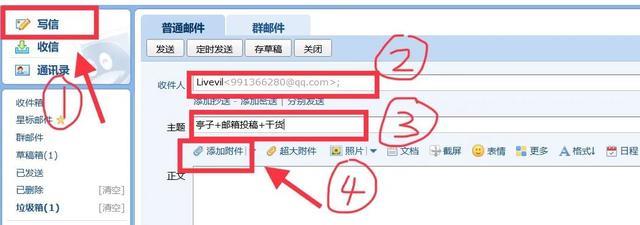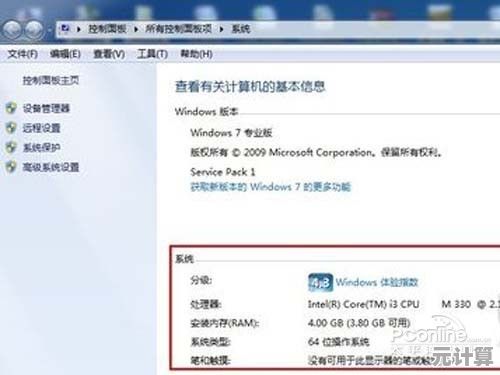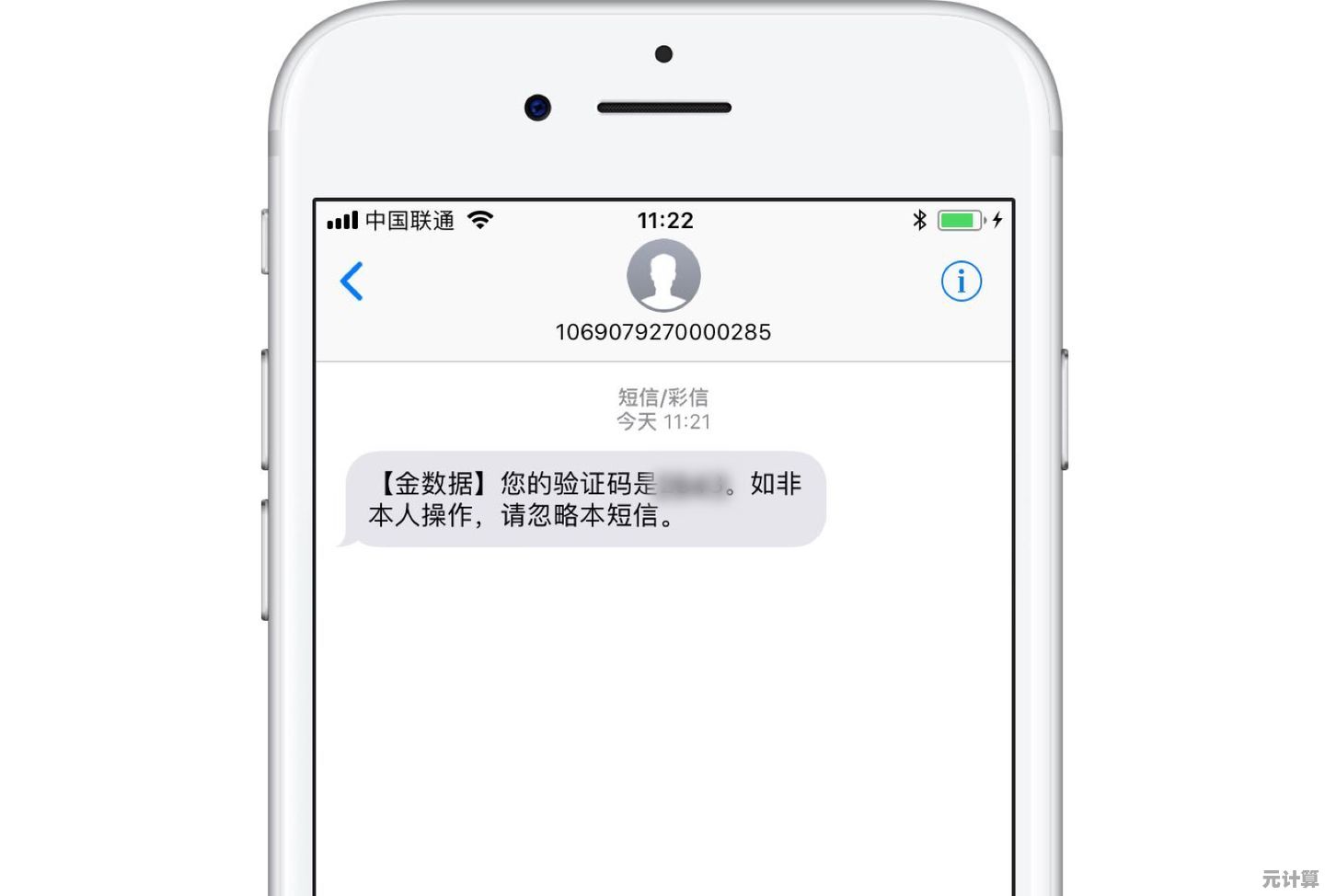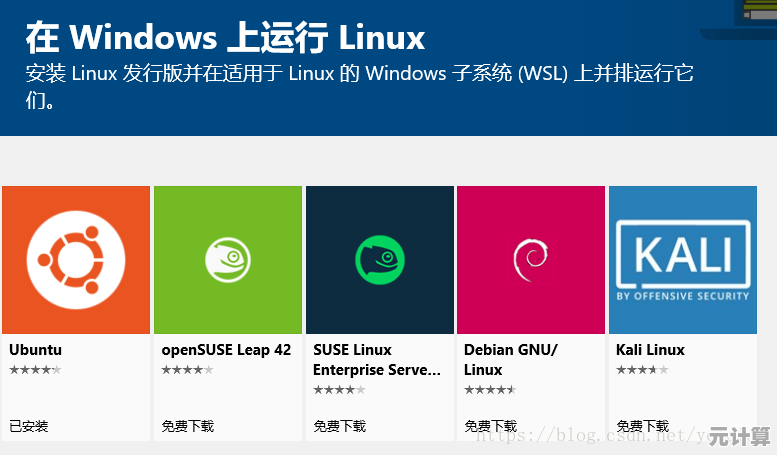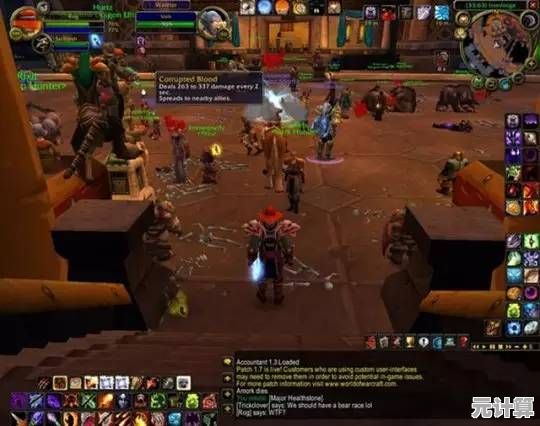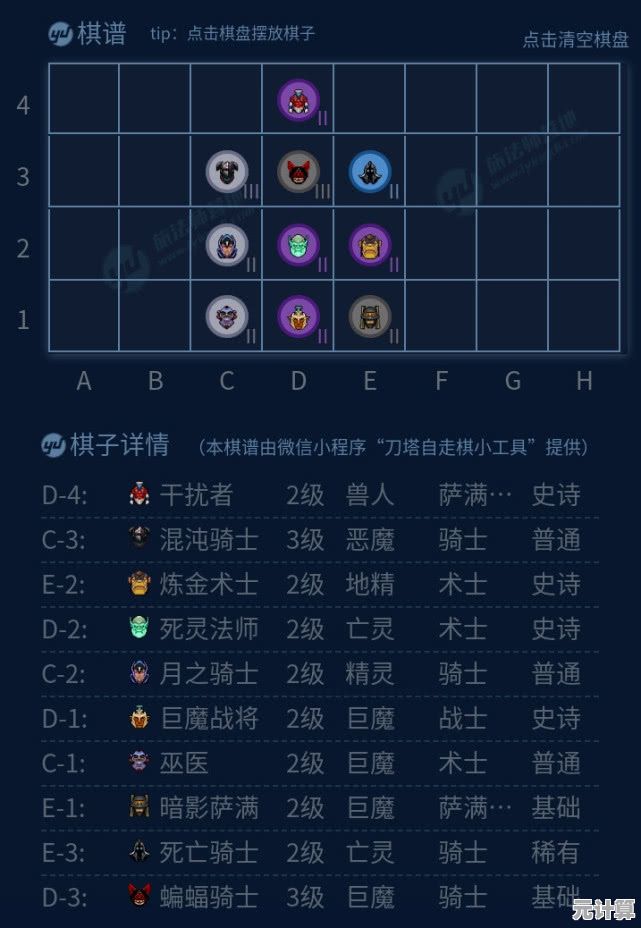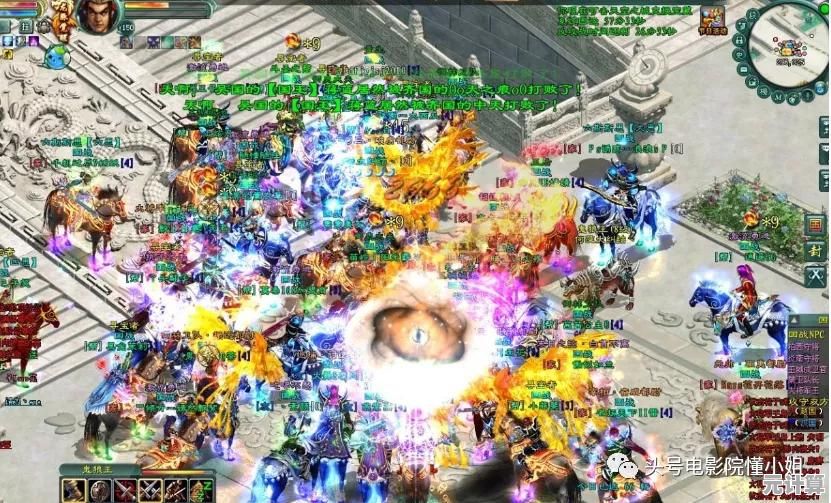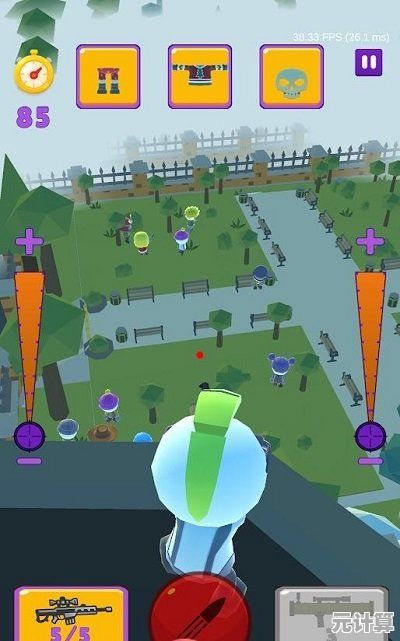轻松为iPad腾出更多空间:内存垃圾清理与优化方法解析
- 问答
- 2025-09-20 07:03:28
- 1
iPad空间告急?别慌,这些「野路子」清理法亲测有效
我的128GB iPad用了不到半年,突然弹出一条「存储空间不足」的提示——那一刻,我仿佛听见了它无声的嘲笑,明明没存多少电影,也没疯狂拍照,空间怎么就莫名其妙蒸发了?如果你也遇到过这种崩溃瞬间,这篇「非典型」清理指南或许能救你一命。
先揪出「隐形巨兽」
打开「设置」-「通用」-「iPad存储空间」后,我直接傻眼:「系统数据」占了22GB! 苹果官方对此的解释含糊其辞,但根据程序员朋友的吐槽,这玩意儿可能是缓存、日志、甚至系统更新的残留文件。
我的土办法:
- 重启大法:长按电源键+音量键强制重启,有时候能「吓跑」几个GB的临时文件(别问原理,玄学)。
- 手动清理Safari缓存:进入「设置」-「Safari」-「清除历史记录与网站数据」,我的漫画网站缓存居然吃了3GB……
那些「你以为删了其实还在」的东西
删照片时顺手点了「最近删除」?卸载App时没点「删除文档」?这些细节坑了我好几次。
血泪案例:
- 相册陷阱:清空「最近删除」相册后,多出8GB空间(之前完全忘了这茬)。
- 文档幽灵:卸载某款修图App时,手滑没删内部素材包,结果残留2.3GB「其他」文件(在「存储空间」里点进App才能看到「删除App」和「卸载App」的区别)。
小众但暴力的清理技巧
① 用「文件」App挖宝
打开「文件」-「我的iPad」,搜索「大型文件」,居然找到一堆早该删的PDF和视频会议录像——它们像蟑螂一样躲在文件夹深处。
② 临时禁用iCloud照片
如果你开了「优化存储空间」,iCloud可能会在本地保留低分辨率照片的副本,暂时关掉iCloud照片同步(设置-头像-iCloud-照片),再重新打开,有时能触发系统清理。
③ 用第三方工具「逼宫」
虽然我不推荐随便装清理软件,但「iMazing」(电脑端)可以直观看到隐藏的系统文件,还能备份后选择性删除,不过操作要谨慎,别手贱删了系统核心文件!
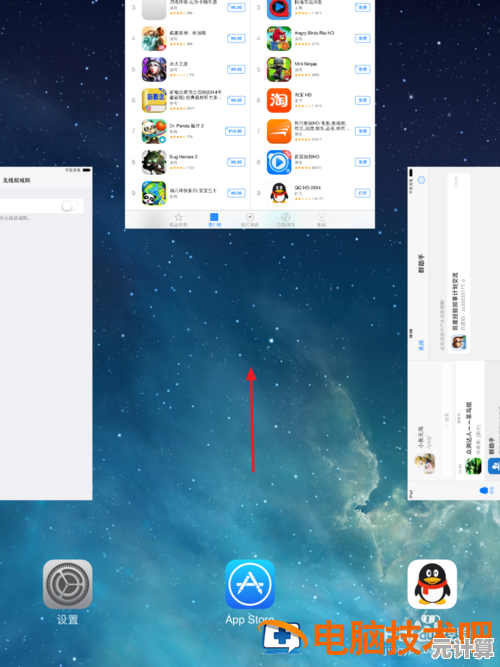
终极狠招:抹掉所有内容
当所有方法失效,我最后的挣扎是备份后还原出厂设置,虽然麻烦,但像给iPad做了次「肠道排毒」——恢复后系统数据从22GB降到5GB,流畅度堪比新机。
最后一点碎碎念
清理iPad像在和自己斗智斗勇:明明觉得「我没存什么啊」,结果全是陈年电子垃圾,现在我会每月例行检查存储空间,毕竟……谁想再经历一次「更新系统时提示空间不足」的绝望啊!
(如果你有更邪门的清理偏方,欢迎分享——我的iPad可能又快撑不住了。)
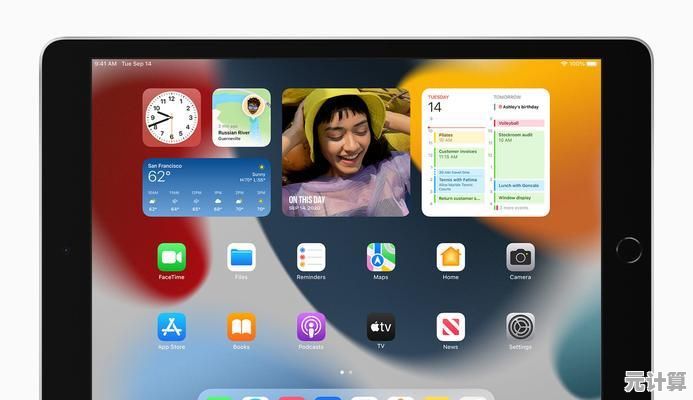
本文由颜令暎于2025-09-20发表在笙亿网络策划,如有疑问,请联系我们。
本文链接:http://pro.xlisi.cn/wenda/31501.html